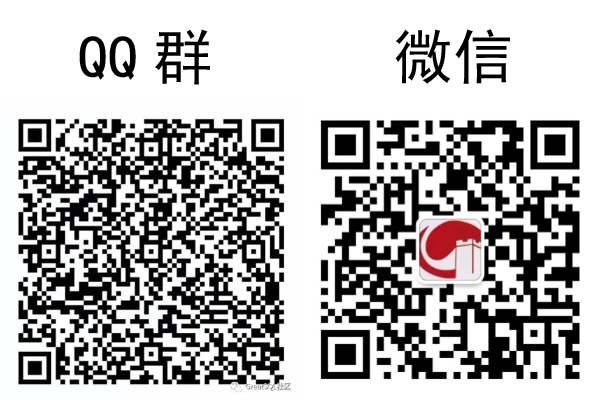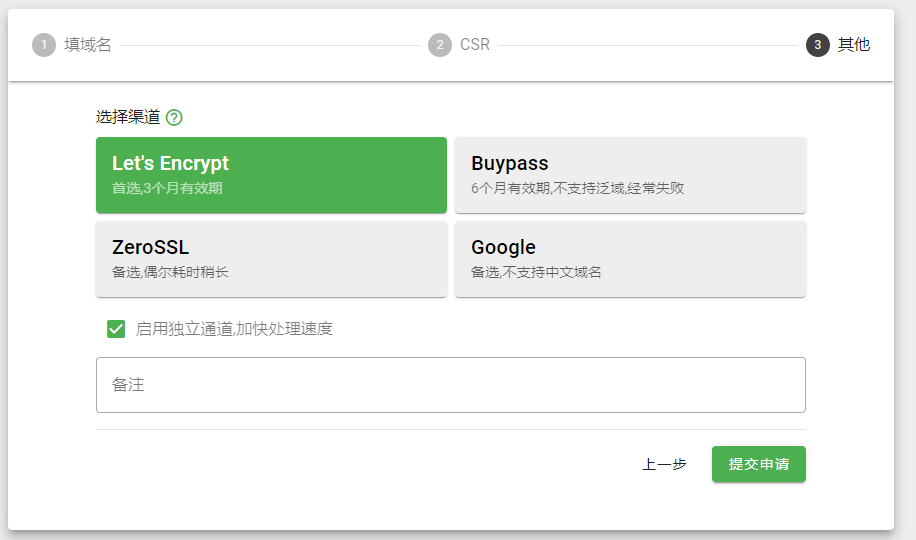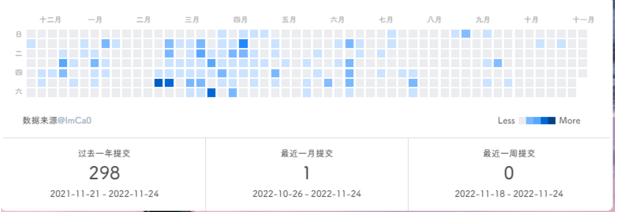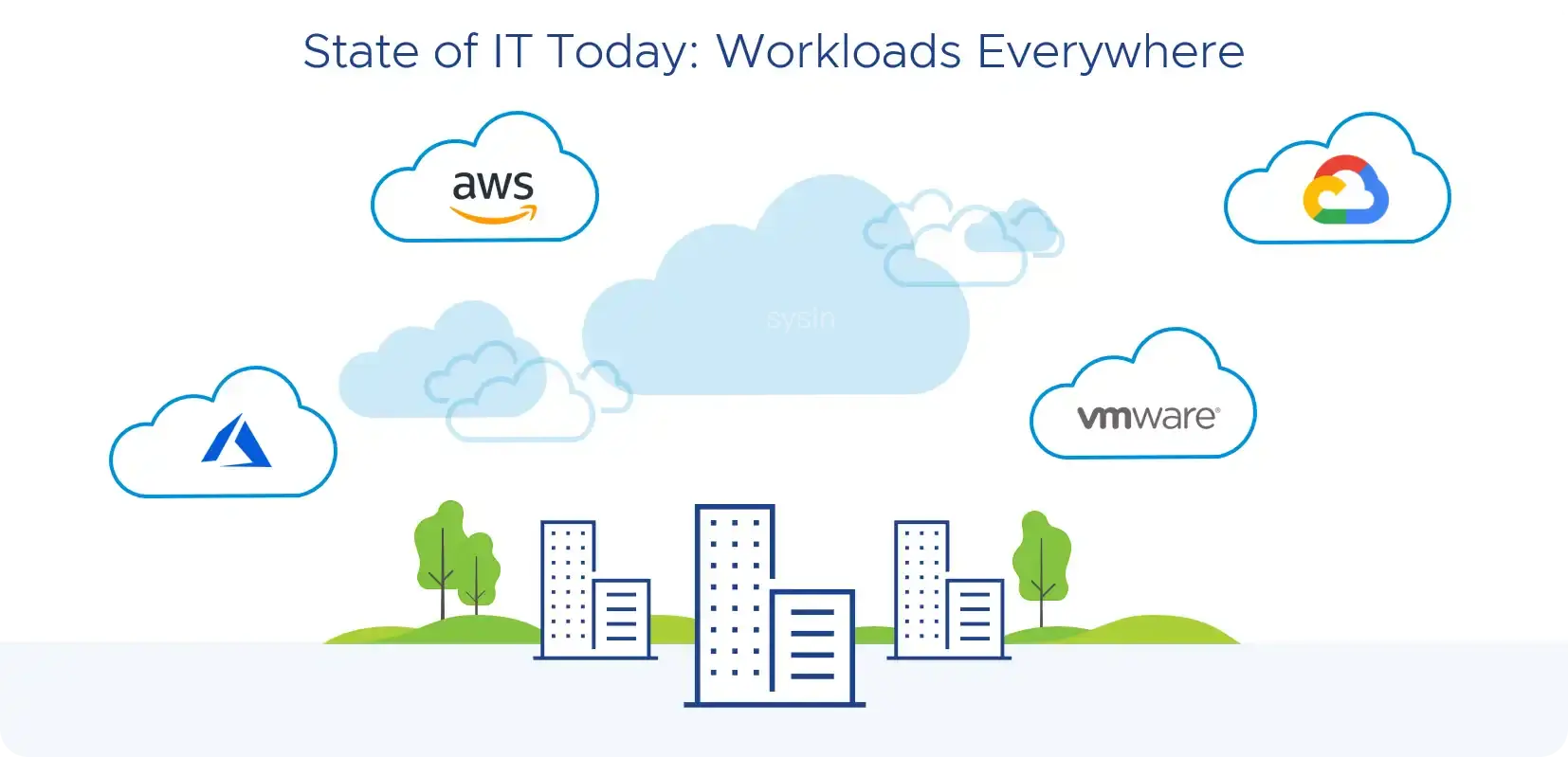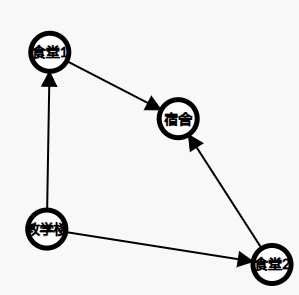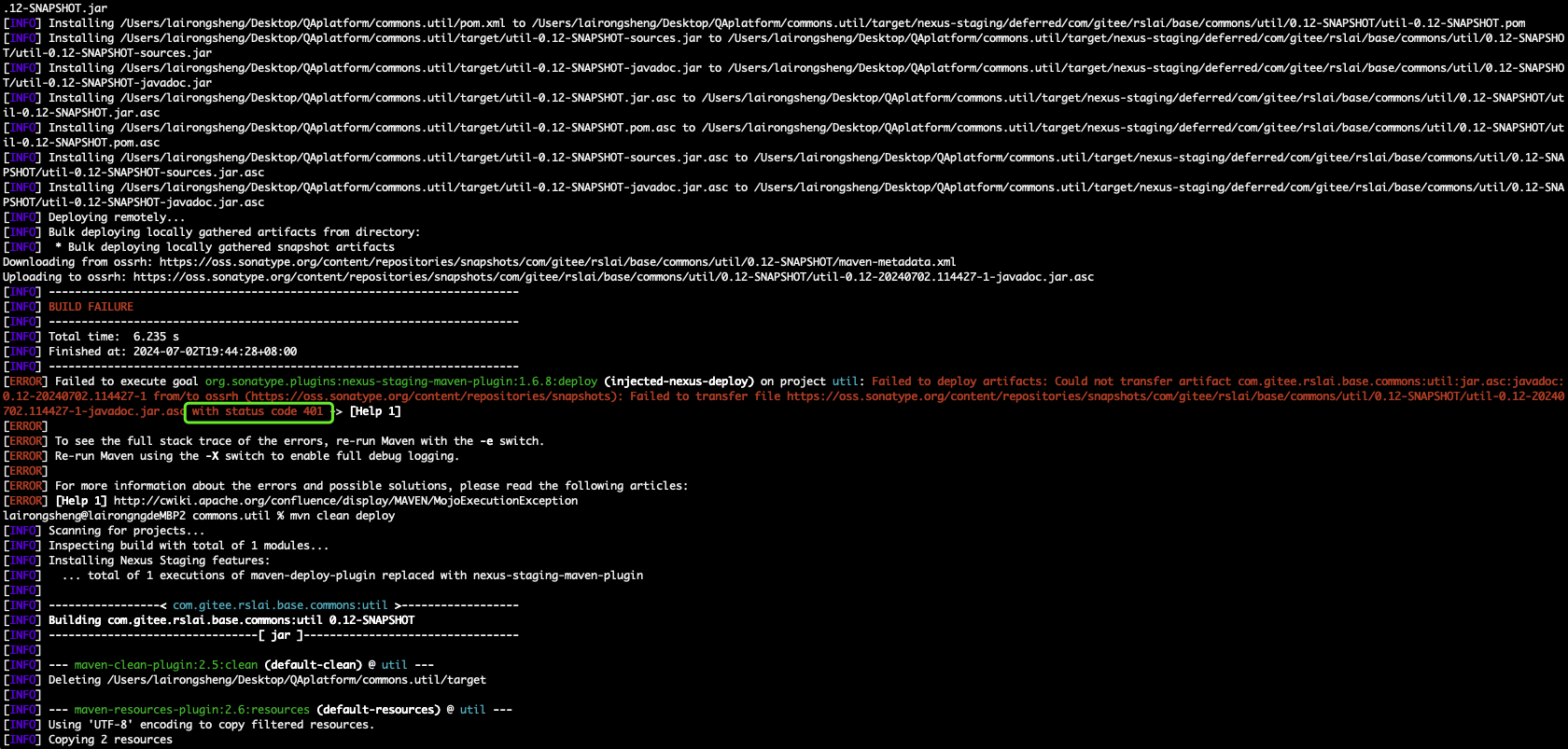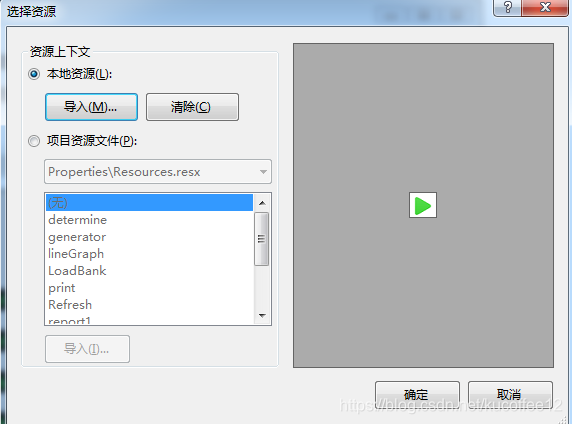*前言:尝试了网上好多个版本的可视域分析,感觉都有一些问题,我这个也可能不是最完美的,但是我觉得对我来说够用了,实现效果如下*

此示例基于vue3上实现,cesium版本1.101.0 ,vite-plugin-cesium版本1.2.22
新建一个名为ViewshedAnalysis.js的JS文件
import glsl from './glsl2'/*** @param {Cesium.Viewer} viewer Cesium三维视窗。* @param {Object} options 选项。* @param {Cesium.Cartesian3} options.viewPosition 观测点位置。* @param {Cesium.Cartesian3} options.viewPositionEnd 最远观测点位置(如果设置了观测距离,这个属性可以不设置)。* @param {Number} options.viewDistance 观测距离(单位`米`,默认值100)。* @param {Number} options.viewHeading 航向角(单位`度`,默认值0)。* @param {Number} options.viewPitch 俯仰角(单位`度`,默认值0)。* @param {Number} options.horizontalViewAngle 可视域水平夹角(单位`度`,默认值90)。* @param {Number} options.verticalViewAngle 可视域垂直夹角(单位`度`,默认值60)。* @param {Cesium.Color} options.visibleAreaColor 可视区域颜色(默认值`绿色`)。* @param {Cesium.Color} options.invisibleAreaColor 不可视区域颜色(默认值`红色`)。* @param {Boolean} options.enabled 阴影贴图是否可用。* @param {Boolean} options.softShadows 是否启用柔和阴影。* @param {Boolean} options.size 每个阴影贴图的大小。*/
class ViewshedAnalysis {constructor(viewer, options) {this.viewer = viewerthis.viewPosition = options.viewPosition //开始坐标this.viewPositionEnd = options.viewPositionEnd //结束坐标this.viewDistance = this.viewPositionEnd? Cesium.Cartesian3.distance(this.viewPosition, this.viewPositionEnd): options.viewDistance || 100.0 //观测距离this.viewHeading = this.viewPositionEnd? this.getHeading(this.viewPosition, this.viewPositionEnd): options.viewHeading || 0.0this.viewPitch = this.viewPositionEnd? this.getPitch(this.viewPosition, this.viewPositionEnd): options.viewPitch || 0.0this.horizontalViewAngle = options.horizontalViewAngle || 90.0 //可视域的水平夹角this.verticalViewAngle = options.verticalViewAngle || 60.0 //可视域的垂直夹角this.visibleAreaColor = options.visibleAreaColor || Cesium.Color.GREENthis.invisibleAreaColor = options.invisibleAreaColor || Cesium.Color.REDthis.enabled = typeof options.enabled === 'boolean' ? options.enabled : truethis.softShadows = typeof options.softShadows === 'boolean' ? options.softShadows : truethis.size = options.size || 2048}add() {this.createLightCamera()this.createShadowMap()this.drawFrustumOutline(); //视锥线this.drawSketch()this.createPostStage()}update() {this.clear()this.add()}/*** @method 更新终点坐标,从而实时更新绘制的实体的方向和半径**/updatePosition(viewPositionEnd) {this.viewPositionEnd = viewPositionEndthis.viewDistance = Cesium.Cartesian3.distance(this.viewPosition, this.viewPositionEnd) //观测距离this.viewHeading = this.getHeading(this.viewPosition, this.viewPositionEnd)this.viewPitch = this.getPitch(this.viewPosition, this.viewPositionEnd)}clear() {if (this.sketch) {this.viewer.entities.remove(this.sketch)this.sketch = null}/* if (this.frustumOutline) {this.viewer.scene.primitives.destroy();this.frustumOutline = null;} */if (this.postStage) {this.viewer.scene.postProcessStages.remove(this.postStage)this.postStage = null}}/*** @method 创建相机*/createLightCamera() {this.lightCamera = new Cesium.Camera(this.viewer.scene)this.lightCamera.position = this.viewPositionthis.lightCamera.frustum.near = this.viewDistance * 0.001this.lightCamera.frustum.far = this.viewDistanceconst hr = Cesium.Math.toRadians(this.horizontalViewAngle)const vr = Cesium.Math.toRadians(this.verticalViewAngle)const aspectRatio =(this.viewDistance * Math.tan(hr / 2) * 2) / (this.viewDistance * Math.tan(vr / 2) * 2)this.lightCamera.frustum.aspectRatio = aspectRatioif (hr > vr) {this.lightCamera.frustum.fov = hr} else {this.lightCamera.frustum.fov = vr}this.lightCamera.setView({destination: this.viewPosition,orientation: {heading: Cesium.Math.toRadians(this.viewHeading || 0),pitch: Cesium.Math.toRadians(this.viewPitch || 0),roll: 0}})}/*** @method 创建阴影贴图*/createShadowMap() {this.shadowMap = new Cesium.ShadowMap({context: this.viewer.scene.context,lightCamera: this.lightCamera,enabled: this.enabled,isPointLight: true,pointLightRadius: this.viewDistance,cascadesEnabled: false,size: this.size,softShadows: this.softShadows,normalOffset: false,fromLightSource: false})this.viewer.scene.shadowMap = this.shadowMap}/*** @method 创建PostStage* 导入的glsl是做片元着色的*/createPostStage() {const fs = glslconst postStage = new Cesium.PostProcessStage({fragmentShader: fs,uniforms: {shadowMap_textureCube: () => {this.shadowMap.update(Reflect.get(this.viewer.scene, '_frameState'))return Reflect.get(this.shadowMap, '_shadowMapTexture')},shadowMap_matrix: () => {this.shadowMap.update(Reflect.get(this.viewer.scene, '_frameState'))return Reflect.get(this.shadowMap, '_shadowMapMatrix')},shadowMap_lightPositionEC: () => {this.shadowMap.update(Reflect.get(this.viewer.scene, '_frameState'))return Reflect.get(this.shadowMap, '_lightPositionEC')},shadowMap_normalOffsetScaleDistanceMaxDistanceAndDarkness: () => {this.shadowMap.update(Reflect.get(this.viewer.scene, '_frameState'))const bias = this.shadowMap._pointBiasreturn Cesium.Cartesian4.fromElements(bias.normalOffsetScale,this.shadowMap._distance,this.shadowMap.maximumDistance,0.0,new Cesium.Cartesian4())},shadowMap_texelSizeDepthBiasAndNormalShadingSmooth: () => {this.shadowMap.update(Reflect.get(this.viewer.scene, '_frameState'))const bias = this.shadowMap._pointBiasconst scratchTexelStepSize = new Cesium.Cartesian2()const texelStepSize = scratchTexelStepSizetexelStepSize.x = 1.0 / this.shadowMap._textureSize.xtexelStepSize.y = 1.0 / this.shadowMap._textureSize.yreturn Cesium.Cartesian4.fromElements(texelStepSize.x,texelStepSize.y,bias.depthBias,bias.normalShadingSmooth,new Cesium.Cartesian4())},camera_projection_matrix: this.lightCamera.frustum.projectionMatrix,camera_view_matrix: this.lightCamera.viewMatrix,helsing_viewDistance: () => {return this.viewDistance},helsing_visibleAreaColor: this.visibleAreaColor,helsing_invisibleAreaColor: this.invisibleAreaColor}})this.postStage = this.viewer.scene.postProcessStages.add(postStage)}/*** @method 创建视锥线*/drawFrustumOutline() {const scratchRight = new Cesium.Cartesian3()const scratchRotation = new Cesium.Matrix3()const scratchOrientation = new Cesium.Quaternion()const position = this.lightCamera.positionWCconst direction = this.lightCamera.directionWCconst up = this.lightCamera.upWClet right = this.lightCamera.rightWCright = Cesium.Cartesian3.negate(right, scratchRight)let rotation = scratchRotationCesium.Matrix3.setColumn(rotation, 0, right, rotation)Cesium.Matrix3.setColumn(rotation, 1, up, rotation)Cesium.Matrix3.setColumn(rotation, 2, direction, rotation)let orientation = Cesium.Quaternion.fromRotationMatrix(rotation, scratchOrientation)let instance = new Cesium.GeometryInstance({geometry: new Cesium.FrustumOutlineGeometry({frustum: this.lightCamera.frustum,origin: this.viewPosition,orientation: orientation}),id: Math.random().toString(36).substr(2),attributes: {color: Cesium.ColorGeometryInstanceAttribute.fromColor(Cesium.Color.YELLOWGREEN),show: new Cesium.ShowGeometryInstanceAttribute(true)}})this.frustumOutline = this.viewer.scene.primitives.add(new Cesium.Primitive({geometryInstances: [instance],appearance: new Cesium.PerInstanceColorAppearance({flat: true,translucent: false})}))}/*** @method 创建视网* 在实时绘制椭球实体时,其实不是一直创建entity,而是改变实体的方向(orientation)和改变椭球的半径(radii)*/drawSketch() {this.sketch = this.viewer.entities.add({name: 'sketch',position: this.viewPosition,orientation: new Cesium.CallbackProperty(() => {return Cesium.Transforms.headingPitchRollQuaternion(this.viewPosition,Cesium.HeadingPitchRoll.fromDegrees(this.viewHeading - this.horizontalViewAngle, this.viewPitch, 0.5))}, false),ellipsoid: {//椭球的半径radii: new Cesium.CallbackProperty(() => {return new Cesium.Cartesian3(this.viewDistance,this.viewDistance,this.viewDistance)}, false),innerRadii: new Cesium.Cartesian3(2.0, 2.0, 2.0), //椭球内部的半径minimumClock: Cesium.Math.toRadians(-this.horizontalViewAngle / 2), //椭圆形的最小时钟角度maximumClock: Cesium.Math.toRadians(this.horizontalViewAngle / 2), //椭球的最大时钟角度minimumCone: Cesium.Math.toRadians(this.verticalViewAngle + 7.75), //椭圆形的最小圆锥角maximumCone: Cesium.Math.toRadians(180 - this.verticalViewAngle - 7.75), //椭球的最大圆锥角fill: false, //椭圆是否填充所提供的的材料outline: true, //是否勾勒出椭圆形subdivisions: 256, //每个轮廓环的样本数,确定曲率的粒度stackPartitions: 64, //堆栈数的属性slicePartitions: 64, //径向切片数量的属性outlineColor: Cesium.Color.YELLOWGREEN //轮廓的颜色}})}/*** @method 获取偏航角*/getHeading(fromPosition, toPosition) {let finalPosition = new Cesium.Cartesian3()let matrix4 = Cesium.Transforms.eastNorthUpToFixedFrame(fromPosition)Cesium.Matrix4.inverse(matrix4, matrix4)Cesium.Matrix4.multiplyByPoint(matrix4, toPosition, finalPosition)Cesium.Cartesian3.normalize(finalPosition, finalPosition)return Cesium.Math.toDegrees(Math.atan2(finalPosition.x, finalPosition.y))}/*** @method 获取俯仰角*/getPitch(fromPosition, toPosition) {let finalPosition = new Cesium.Cartesian3()let matrix4 = Cesium.Transforms.eastNorthUpToFixedFrame(fromPosition)Cesium.Matrix4.inverse(matrix4, matrix4)Cesium.Matrix4.multiplyByPoint(matrix4, toPosition, finalPosition)Cesium.Cartesian3.normalize(finalPosition, finalPosition)return Cesium.Math.toDegrees(Math.asin(finalPosition.z))}
}export default ViewshedAnalysis引入js:
import ViewShed from '@/utils/analysis/visibility/ViewshedAnalysis.js'
调用方法:
const shootAreaAnalysis = (type) => {store.setSelected('shootArea')let i = 0var horizontalViewAngle = 90 //视角水平张角var verticalViewAngle = 60 //视角垂直张角var endPosition = nullvar viewShed = nullvar handler = new Cesium.ScreenSpaceEventHandler(window.Viewer.scene.canvas)handler.setInputAction(movement => {i++if (i === 1) {var startPosition = window.Viewer.scene.pickPosition(movement.position) //鼠标点击一次获取开始坐标if (!startPosition) returnviewShed = new ViewShed(window.Viewer, {viewPosition: startPosition,viewPositionEnd: startPosition,horizontalViewAngle: horizontalViewAngle,verticalViewAngle: verticalViewAngle})// 鼠标移动的事件handler.setInputAction(movement => {endPosition = window.Viewer.scene.pickPosition(movement.endPosition)if (!endPosition) returnviewShed.updatePosition(endPosition)if (!viewShed.sketch) {viewShed.drawSketch()}}, Cesium.ScreenSpaceEventType.MOUSE_MOVE)}// 鼠标点击两次获取结束坐标if (i === 2) {i = 0endPosition = window.Viewer.scene.pickPosition(movement.position)viewShed.updatePosition(endPosition)viewShed.update()handler && handler.destroy() //销毁鼠标事件store.setSelected(null)}}, Cesium.ScreenSpaceEventType.LEFT_CLICK)
}
glsl2.js 文件我找了两个, 我测试都是可以实现的,只是效果问题,可以切换了尝试一下
下载地址